Win10只有一个C盘怎么分区
时间:2025-08-27 | 作者: | 阅读:0Win10只有一个C盘怎么分区?也许有用户还不知道,下面让心愿游戏小编为你解决这个问题吧,一起来看看。
一、为什么Win10会只有一个C盘?
在购买新电脑或安装 Windows 10 系统时,有些厂商或技术员为了图省事,直接把整个硬盘空间都分配给了C盘。这种做法虽然能让系统安装快速完成,但却带来了不少使用上的隐患:
系统和用户数据混在一起,不利于备份和整理。
重装系统容易误删所有数据。
缺乏合理分区,容易导致系统盘空间不足、运行变慢。
不利于分类保存资料,文件管理混乱。
因此,我们建议尽早对磁盘进行合理分区,将系统盘与数据盘分开,提高电脑的稳定性与可维护性。
二、C盘分区方法
方法一:使用系统自带的磁盘管理工具进行分区
Windows 10 自带了磁盘管理工具,可通过压缩 C盘的方式新建其他分区。
在桌面点击“此电脑”,右键点击“管理”。
打开“磁盘管理”,找到 C盘,右键点击“压缩卷”,系统会分析可压缩的空间大小。
输入想要划分的容量(建议100GB起步),点击“压缩”。
完成压缩后,会在磁盘列表中看到一块“未分配空间”。
右键点击该空间,点击“新建简单卷”,分配盘符(如 D盘)。
格式化后即可使用。
方法二:使用百贝C盘助手进行智能分区
针对只有一个C盘的情况,百贝C盘助手提供了更加直观的图形化界面与一键操作方式。你可以从C盘划出部分空间,或者合并其他空闲区域扩展现有分区,适合希望省事省心的用户。
打开百贝C盘助手,进入“空间扩容”界面,软件自动识别当前磁盘状态。
可以看到当前 C盘占据了全部 222GB 的容量,系统保留分区仅剩少量可调节空间。此时软件提供了两种扩容模式:
从系统分区(如 * 分区)释放空间
从未分配空间合并回 C盘或用于新建分区
你只需拖动滑块或手动输入需要释放的容量,即可轻松完成分区预设。
点击“下一步”进入扩容操作预览界面后,软件提示当前可释放90.9MB空间用于C盘扩容。
点击“执行”,系统会自动重启并完成分区操作。
实际上,90.9MB 的空间极其有限,无法有效缓解C盘空间不足的问题。如果你希望释放几十GB以上空间来新建D盘,建议使用“选择其他空间”功能,从整个C盘中直接分出一部分新建分区,实用性更高。
方法三:创建虚拟磁盘(VHD)模拟出“新分区”
虚拟磁盘(VHD) 是一种系统内置支持的技术,可以把一部分实际磁盘空间“模拟”成一个新的磁盘使用,相当于给自己手动“造一个D盘”。
在桌面点击“此电脑”,右键“管理”,打开“磁盘管理”。
点击上方的“操作”,选择“创建 VHD”。
设置一个路径,比如 C:MyVHD虚拟磁盘.vhd,容量设为 50GB。
创建完成后,右键“未初始化”部分,初始化磁盘。
然后新建简单卷,分配盘符,如 D盘。
此后系统将其识别为一个正常磁盘,你可以像使用真硬盘一样使用它。
注意:虚拟磁盘依附于原始C盘,如果C盘出问题它也会受影响,但可用于临时解决“分区不够”的使用习惯问题。
三、分区完成后的建议操作
成功分出新分区后,不妨做以下优化,提升使用效率:
1、迁移用户文件夹:将“桌面”、“文档”、“下载”等个人文件夹转移到 D盘,减轻 C盘负担。
2、将大型应用安装在其他分区:如游戏、Photoshop、设计软件等。
3、定期清理C盘垃圾:比如系统缓存、临时文件、升级残留等。
4、建立自动备份机制:重要文件可定期备份至 D盘或外部硬盘。
以上就是心愿游戏小编为您带来的Win10只有一个C盘怎么分区?图文教程一步到位,希望有帮到小伙伴们,更多相关的文章请收藏本站。
来源:https://www.160.com/article/9273.html
免责声明:文中图文均来自网络,如有侵权请联系删除,心愿游戏发布此文仅为传递信息,不代表心愿游戏认同其观点或证实其描述。
相关文章
更多-

- 笔记本识别不到独立显卡怎么办
- 时间:2026-01-14
-

- 电脑主机声音大嗡嗡响是怎么回事
- 时间:2026-01-13
-

- win11电脑连不上蓝牙怎么办
- 时间:2026-01-12
-

- D盘无法扩展怎么办
- 时间:2026-01-12
-

- 电脑摄像头打开是灰色的有个锁
- 时间:2026-01-09
-

- 笔记本C盘怎么扩大
- 时间:2026-01-09
-

- 不删除d盘怎么给c盘扩容
- 时间:2026-01-09
-

- 鼠标左键不灵敏怎么办
- 时间:2026-01-07
精选合集
更多大家都在玩
大家都在看
更多-

- 合成神龙小游戏推荐
- 时间:2026-01-15
-

- 傻子网名男生两个字霸气(精选100个)
- 时间:2026-01-15
-

- 千年寻仙追杀仇人攻略
- 时间:2026-01-15
-

- 空灵诗篇商店换购教程
- 时间:2026-01-15
-

- 支付宝怎么发送口令红包?支付宝发送口令红包的方法
- 时间:2026-01-15
-

- 玉茗茶骨第4集剧情介绍
- 时间:2026-01-15
-
- 抖音切片是怎么赚钱的?
- 时间:2026-01-15
-

- 好听昵称唯美男生霸气网名(精选100个)
- 时间:2026-01-15
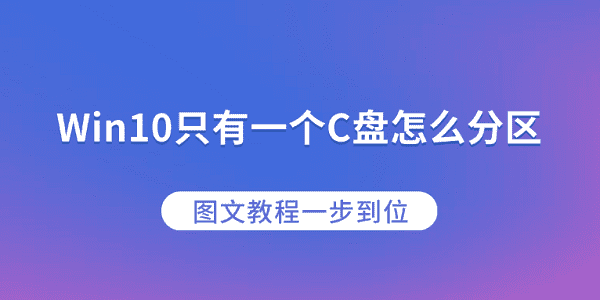
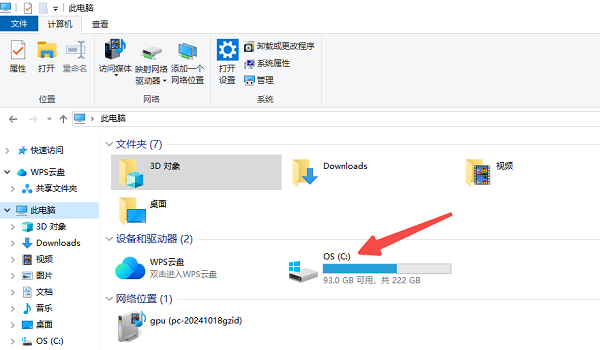
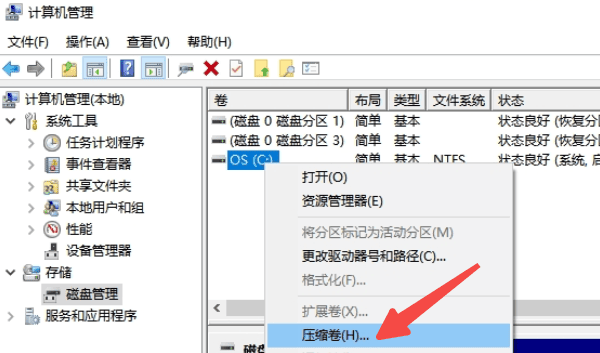
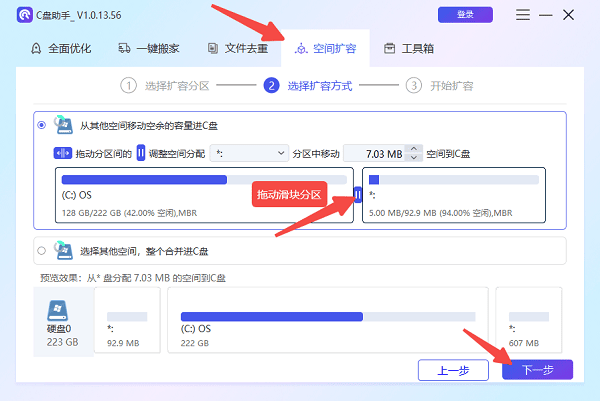
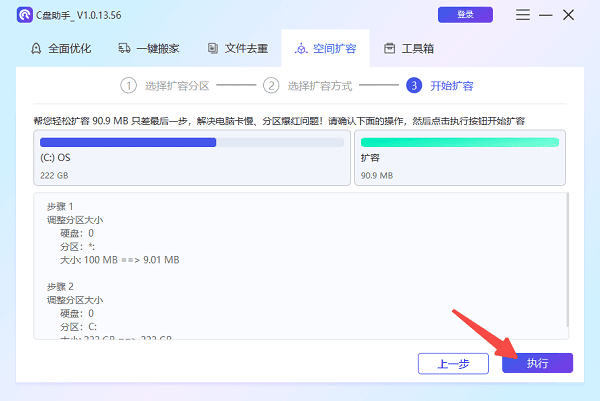
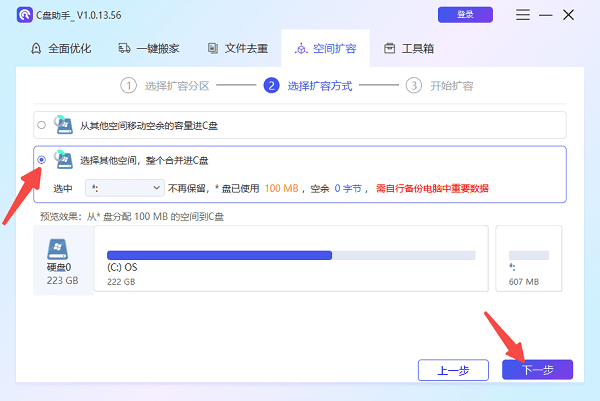
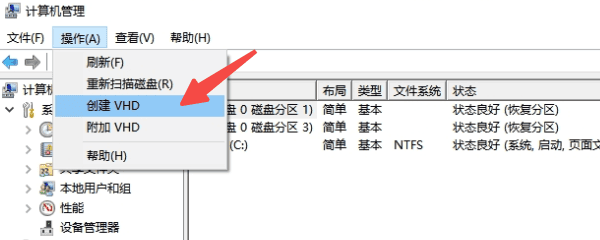
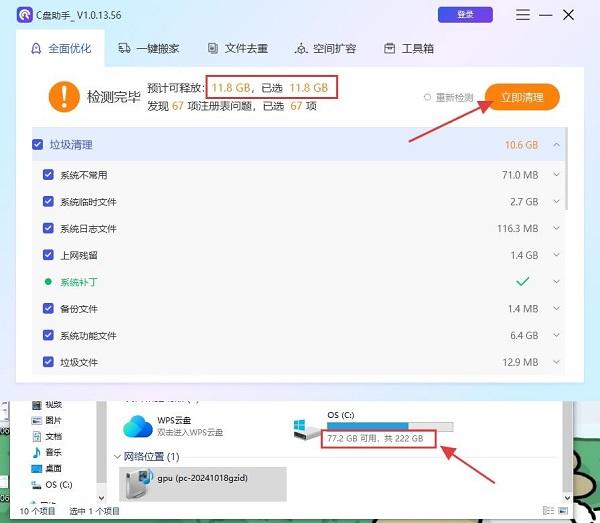


![《这是我的土地》 v1.0.3.19014升级档+未加密补丁[ANOMALY] v1.0.3.19014](https://img.wishdown.com/upload/soft/202601/04/1767522369695a4041041f4.jpg)




![《海港物语》 v1.2.0升级档+未加密补丁[TENOKE] v1.2.0](https://img.wishdown.com/upload/soft/202601/15/176846413069689f02db6a0.jpg)




